
Подключение устройства к Mac для синхронизации приложения «Музыка»
Подключив iPhone, iPad или iPod к Mac, можно переносить и обновлять контент между Mac и устройством.
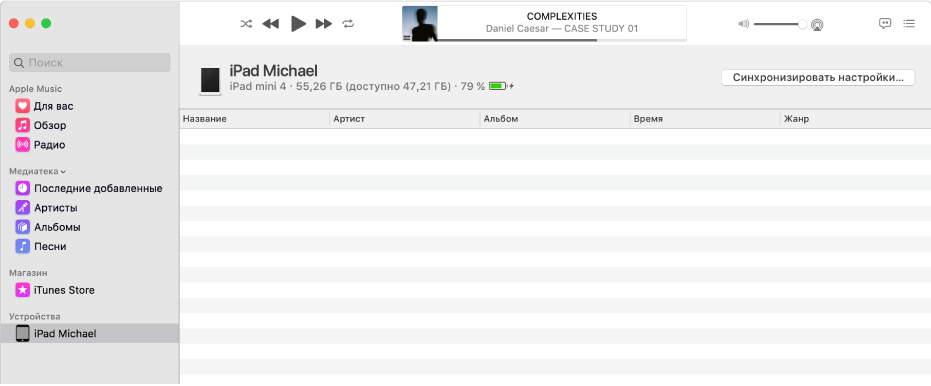
Подключите устройство Mac через кабель USB или USB-C.
Выполните одно из следующих действий:
Если Вы впервые подключаете это устройство к своему Mac. Откройте Finder
 на Mac, нажмите устройство в боковом меню Finder, затем нажмите «Доверять». Возможно, на устройстве также понадобится коснуться кнопки «Доверять».
на Mac, нажмите устройство в боковом меню Finder, затем нажмите «Доверять». Возможно, на устройстве также понадобится коснуться кнопки «Доверять».Если Вы не впервые подключаете это устройство к своему Mac. В приложении «Музыка»
 на Mac нажмите на устройство в боковом меню, затем нажмите кнопку синхронизации настроек в правом верхнем углу.
на Mac нажмите на устройство в боковом меню, затем нажмите кнопку синхронизации настроек в правом верхнем углу.Устройство откроется в Finder
 на Mac.
на Mac.
Подключив устройство к Mac, Вы можете синхронизировать контент между устройством и Mac. См. раздел Синхронизация контента с Mac на iPhone или iPad или Синхронизация контента с Mac на iPhone или iPad по сети Wi-Fi.